А вот интересно, до каких пор можно полировать одну и ту же программу? В самом деле, где и когда получится увидеть то самое совершенство, к которому, по всей видимости, стремится каждый разработчик программного обеспечения?
C давних пор знакомый многим любителям Adobe Premiere Elements также входит в список постоянно развивающихся и совершенствуемых программ. Последнее время, с периодичностью раз в год, версия этого пакета увеличивается на одну единичку, приобретая всё больше функций. Правда, при этом основной программный движок, похоже, остаётся неизменным - и это большой минус, ведь форматы видео за несколько лет существенно изменились. Давайте посмотрим, что имеется нового в девятой версии упрощенного Premiere и насколько эти новшества отягощают либо облегчают работу с видео.
Программа встречает пользователя интерактивной заставкой, в которой предлагается сразу же начать работу либо прежде изучить новшества 9-й версии.
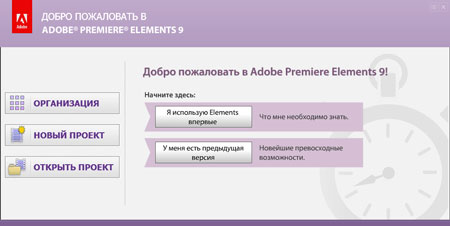
При выборе этого обучающего курса пользователю будет представлена короткая анимированная презентация, повествующая о новых возможностях программы. Разумеется, читать красивые обещания мы будем с осторожностью.
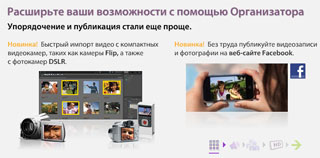 |
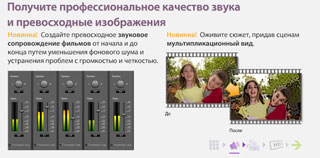 |
|
Улучшенный импорт с любительских фотовидеокамер и DSLR (зеркальных фотокамер) |
Продвинутый "очиститель" звука, дополнительный видеофильтр |
 |
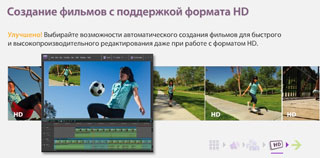 |
|
Имитация меню DVD-видеодиска с помощью технологии Flash |
Автоматический видеомонтаж |
Первый пункт "новшеств" придётся оставить без подробного рассмотрения. По многим причинам (одна из таковых - отсутствие у нас этих самых "компактных видеокамер" и "фотокамер DSLR"). Но имеется и ещё одна причина: подобные новшества не являются ничем примечательным. Когда говорят о "быстром импорте", то подразумевается, как правило, всего лишь появившаяся возможность импорта определённых типов файлов. Очистку звука и дополнительный видеофильтр мы в данном обзоре, конечно, рассмотрим, как и возможность создания веб-DVD-диска. Что же касается автоматического видеомонтажа - всё украдено сказано до нас.
Итак, насладившись многообещающей информацией, приступим к работе и нажмём кнопку Организация . И тут же первая неожиданность: перед нами - совсем не та программа, обзор которой мы хотели бы сделать. Это - модуль, называющийся Elements Organizer, он выполнен в виде отдельной, независимой программы. Рассматриваемая версия Premiere Elements загружается также отдельно запуском команды Исправление -> Редактирование видео .
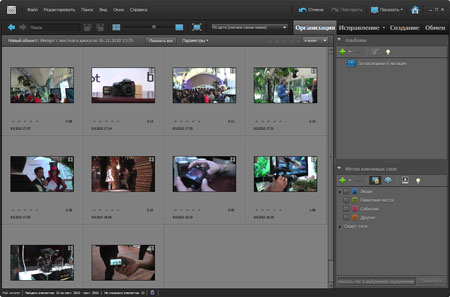
В данном браузере пользователь может отсортировать свои фото- и видеоматериалы, присвоить каждому клипу рейтинг, выставить пользовательский смарт-тег (умную метку), дабы в будущем иметь возможность сортировки файлов ещё и по всем этим перечисленным признакам. Здесь же доступен полноэкранный просмотр материала с музыкальным сопровождением (в общем-то, обычное фото-видео-слайд-шоу).
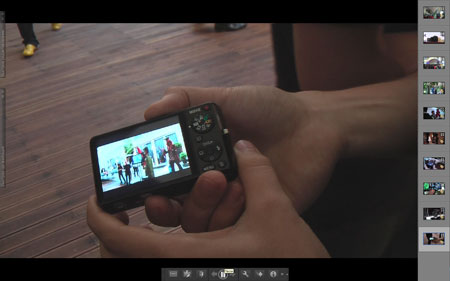
После того, как мы просмотрели видео и отобрали нужные для монтажа клипы, перейдём собственно к монтажу. Итак, Исправление -> Редактирование видео , и Adobe Premiere Elements 9 встречает нас окном, в котором требуется выбрать формат создаваемого проекта. Как видно на скриншоте, программа имеет поддержку всех существующих ныне форматов (за исключением, конечно же, "киношных" 4K).

Вот теперь загрузится собственно Premiere Elements 9, в то время как запущенный ранее вспомогательный модуль Elements Organizer преспокойно будет продолжать работу. Интерфейс рассматриваемой Premiere Elements ничем не отличается от прежней, восьмой версии программы. Всё так же пользователь имеет возможность изменять количество аудио/видеодорожек, всё тем же способом анимированные пиктограммы эффектов отображают их суть. И, к сожалению, программа точно так же, как и раньше, ощутимо подтормаживает. Любое, даже несложное действие пользователя незамедлительно сказывается на работе Premiere Elements: на секунду перестают отвечать кнопки, меню не раскрывается, списки прокручиваются "со скрипом". При этом загрузка процессора вряд ли доходит до 25% (правда, загружаются все четыре ядра равномерно).
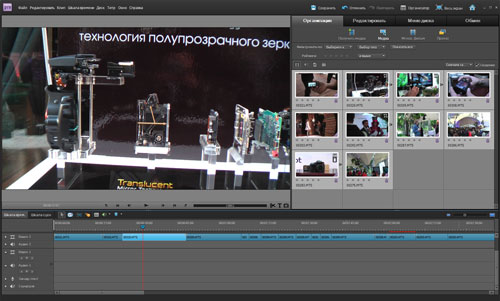
При попытке добавить на тайм-линию материал Premiere Elements предлагает прежде "прогнать" их через свой встроенный умный анализатор, который выявляет в клипах тряску, отсутствие фокуса, затемнённые или пересвеченные сцены и предлагает исключить их из монтажного листа.

Суть происходящего во время такого анализа была подробно описана в статьях Adobe Premiere Elements 7, Adobe Premiere Elements 8 и Автоматический видеомонтаж. Кстати, об автоматизации. Этот модуль никуда не делся, программа по-прежнему умеет создавать музыкальное видео в автоматическом режиме. Надо сказать, иногда это очень даже неплохо получается (автор часто рекомендует знакомым не заморачиваться с долгим монтажом вручную, а воспользоваться автоматикой, особенно в случаях, когда монтируемое видео не имеет особой ценности). Правда, для того, чтобы программа сумела создать ролик в автоматическом режиме, ей потребуются шаблоны проектов. Они содержатся в специальном дистрибутиве, который можно загрузить с официального сайта Adobe.

Теперь, как и обещали, изучим новые аудиофильтры, встроенные в программу. Эти фильтры предназначены для очистки звука от шума, треска, прочих недостатков, в том числе и для удаления свистящих режущих ухо звуков.

Все фильтры в программе редактируются с помощью ключевых точек; новые аудиофильтры, о которых идёт речь, также имеют эту возможность. Как видим, эти аудиофильтры имеют общее название - NewBlue. Если любопытствующий читатель посетит одноименный сайт, то непременно найдёт все эти аудиоинструменты, имеющие название NewBlue AudioFX.

Что касается нового добавленного в программу видеоэффекта с названием NewBlue Cartoonr Plus, то, как видно из названия, он также принадлежит к числу продуктов названной компании NewBlue. Количество настроек и предустановок просто поражает - не поле, но степь для творчества!

А эффект довольно интересен, и работает фильтр достаточно быстро, почти не замедляя обычного рендеринга (как если бы к клипу вовсе не было применено никакого фильтра).

Перейдём к созданию web-DVD. В упоминавшемся ранее дистрибутиве с дополнительным содержимым находятся и темы для оформления меню диска. Данное меню создаётся (как и всё в этой программе) простым перетаскиванием иконки выбранной темы в монтажное окно, после чего несколько несложных инструментов позволяют полностью модифицировать все странички меню.
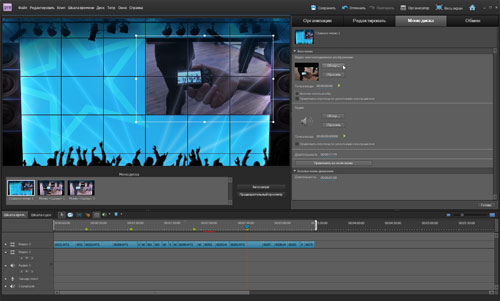
Памятуя о новом инструменте, позволяющем создавать некое подобие DVD-дисков с меню для размещения их в Сети, посмотрим, как это делается и что именно в результате такого действия получается.
После того, как работа над проектом завершена и меню диска создано, требуется перейти на вкладку Обмен и выбрать самый первый пункт - web DVD.
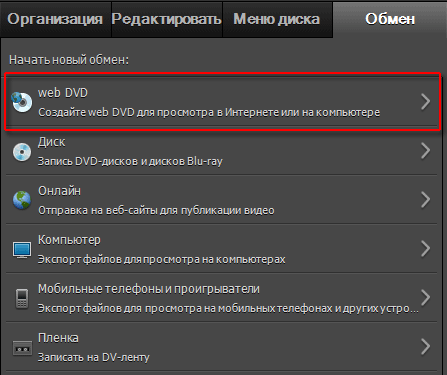
Оказывается, что здесь пользователю доступны всего лишь следующие варианты: HD (1280×720), SD высокое качество (640×480) и SD среднее качество (320×240). Никаких иных настроек не предусмотрено.
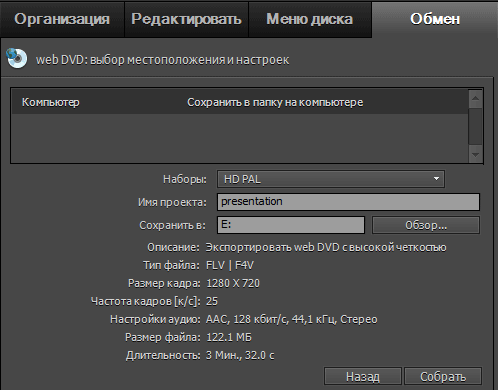
Работа по подготовке диска включает в себя просчёт анимированного меню, перекодирование аудио/видеоматериала и, наконец, окончательную сборку.

Длится это очень долго. К примеру, на компьютере, работающем на базе AMD Phenom II X4810 с 8 ГБ оперативной памяти, трёхминутный ролик кодируется и "зашивается" в web-DVD оболочку битых полчаса.
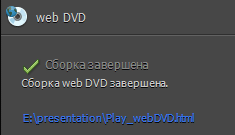
В результате этой довольно долгой работы на жёстком диске в указанной папке создаются файлы html, png, f4v, swf и xml, составляющие содержание получившегося фильма с меню.

Для проигрывания такой веб-странички используется стандартный flash-плеер.
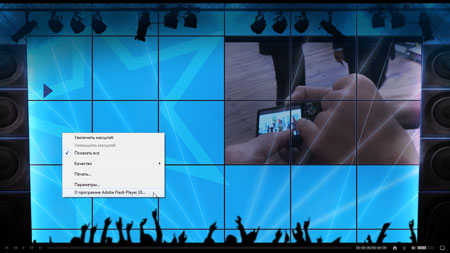
Сводная таблица характеристик, в которой мы оставили только существенные пункты, поможет составить впечатление о наращивании функциональности Adobe Premiere Elements от версии к версии.
| Adobe Premiere Elements 9 | Adobe Premiere Elements 8 | Adobe Premiere Elements 7 | Adobe Premiere Elements 4 | |
| Организация медиасодержимого | ||||
| Упрощенный импорт содержимого с компактных видеокамер и DSLR | Да | |||
| Браузер для организации медиасодержимого | Да | Да | ||
| Автоматический анализатор фото и видеоконтента | Да | Да | Да | |
| Упорядочивание фото/видеоматериала с помощью пользовательских меток | Да | Да | Да | Да |
| Редактирование | ||||
| Очистка звука (аудиофильтр) | Да | |||
| Автоматическое устранение тряски, проблем с цветностью и освещенностью сцены | Да | Да | ||
| Автоматическая подрезка видеоматериала (устранение неудачных сцен) | Да | Да | ||
| Простая синхронизация слайд-шоу и фильмов с ритмом музыки | Да | Да | Да | Да |
| Фильтры, спецэффекты | ||||
| Видеофильтр Cartoon | Да | |||
| Автоматический трекинг с привязкой графики к движущимся объектам | Да | Да | ||
| Библиотека клипартов | Да | Да | ||
| Автоматическая подгонка продолжительности музыкального сопровождения к длительности фильма | Да | Да | Да | |
| Сохранение, экспорт | ||||
| Имитация меню DVD-видеодиска с помощью технологии Flash (web-DVD) | Да | |||
| Экспорт в Facebook | Да | |||
| Создание интерактивных альбомов | Да | Да | ||
| Запись фильмов на диски DVD и Blu-ray; запись на мобильные устройства | Да | Да | Да | Да |
| Экспорт на YouTube | Да | Да | Да | Да |
К сожалению, похоже, что как минимум с версии №7 движок программы не менялся. А если и переписывался, то лишь с одной целью: увеличение функциональности программы и усовершенствование интерфейса. Похоже, что программисты напрочь забыли о таком параметре, как ускорение работы. А может, корпорация Adobe все свои силы отдала разработке революционного и скоростного движка своего "старшего" видеоредактора, Adobe Premiere Pro CS5?